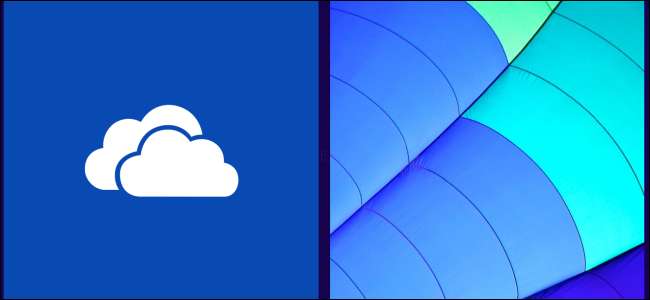
Windows 8.1 integruje OneDrive (dříve SkyDrive) všude , dokonce i na ploše. Možná budete chtít uložit všechny své osobní soubory na OneDrive, aby byly všechny přístupné všude, ale Windows ve výchozím nastavení neukládají vždy na OneDrive.
Provedeme vás nastavením, abyste mohli snáze ukládat na OneDrive a nechtěně neuložíte důležité soubory do místního úložiště. Tyto tipy lze také použít k ukládání souborů na Dropbox, Disk Google nebo do jiné služby cloudového úložiště.
Přesuňte složky z tohoto počítače na OneDrive
Ve výchozím nastavení programy uloží mnoho souborů do složek v části Tento počítač v Průzkumníku souborů - to znamená do složek Dokumenty, Hudba, Obrázky a Videa. Tyto složky můžete přesunout do složky OneDrive a Windows je bude i nadále zobrazovat pod tímto počítačem. Soubory, které uložíte do těchto složek v části Tento počítač, se automaticky uloží do vašeho úložiště OneDrive. Složky však nemůžete jednoduše přetáhnout do složky OneDrive - musíte je přesunout zvláštním způsobem.
Chcete-li to provést, otevřete Průzkumník souborů a klepněte pravým tlačítkem myši na jednu ze složek uživatelských dat v části Tento počítač - například na složku Dokumenty. V nabídce vyberte Vlastnosti. Klikněte na kartu Umístění v okně Vlastnosti, klikněte na tlačítko Přesunout a vyberte nové umístění pro složku uvnitř vašeho účtu OneDrive. Možná budete muset pro složku vytvořit novou složku na OneDrivu. Například níže přesouváme složku Dokumenty v části Tento počítač do složky Dokumenty uvnitř našeho účtu OneDrive. Klikněte na tlačítko OK a Windows přesune složku a soubory v ní na OneDrive.
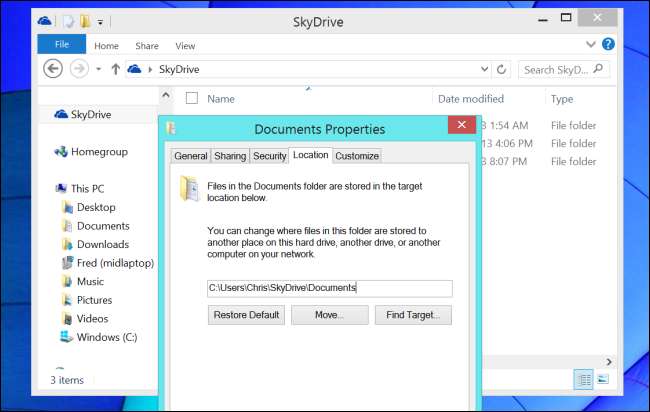
Tento postup budete muset opakovat pro každou složku, kterou chcete přesunout. Možná budete chtít přeskočit některé složky - například pravděpodobně nechcete přesunout složku Stahování na OneDrive, protože se jedná o dočasné umístění pro stahování, a nechcete nahrávat každý stažený soubor.
Pokud máte další počítače se systémem Windows 8.1, opakujte tento proces na každém z nich a složky s uživatelskými daty v části Tento počítač budou synchronizovány mezi vašimi počítači a úložištěm OneDrive.
Namiřte své knihovny na OneDrive
PŘÍBUZNÝ: Jak obnovit knihovny v Průzkumníku souborů systému Windows 8.1 a 10
Tento druhý trik je poněkud nadbytečný, pokud jste použili výše uvedený trik. Knihovny jsou zřejmě vyřazovány z Windows - ve Windows 8.1 jsou nyní ve výchozím nastavení skryty - i když na nich stále závisí mnoho „aplikací pro obchod“. S některými vylepšeními ve vašich knihovnách se soubory, které uložíte do svých knihoven dokumentů, obrázků, hudby nebo videí, automaticky uloží na OneDrive. Tato metoda také umožňuje rozdělit soubory mezi OneDrive a místní úložiště. Některé soubory v knihovně můžete uložit do místní složky a některé do cloudového úložiště.
Nejprve musíte zobrazit skryté knihovny v Průzkumníku souborů . V Průzkumníku souborů klikněte na pásu karet na kartu Zobrazení, klikněte na tlačítko Navigační podokno a zaškrtněte políčko Zobrazit knihovny.
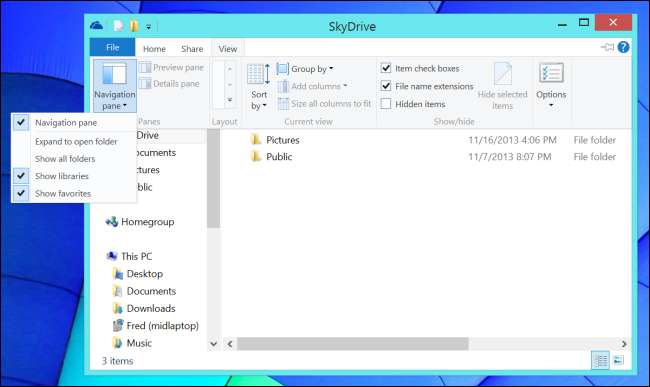
Knihovny se zobrazí v navigačním podokně Průzkumníka souborů. Pravým tlačítkem klikněte na jednu z knihoven a vyberte Vlastnosti. Kliknutím na tlačítko Přidat přidejte novou složku a vyberte složku ve složce OneDrive. Možná pro to budete muset vytvořit novou složku na OneDrive. Přidejte tuto složku do knihovny, poté ji vyberte a klikněte na Nastavit umístění pro uložení. Soubory, které uložíte do knihovny, se nyní automaticky uloží do složky na OneDrive a synchronizují se mezi vašimi počítači.
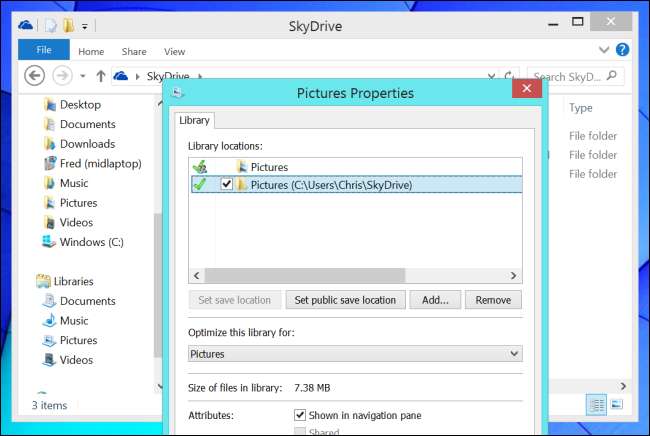
Tento postup opakujte na každém z vašich počítačů a soubory ve vašem účtu OneDrive se zobrazí ve vašich knihovnách. Upozorňujeme, že soubory, které již jsou v knihovně, nebudou přesunuty na OneDrive - budete muset otevřít knihovnu a přesunout je mezi složkami, abyste je mohli přesunout do svého úložiště OneDrive.
Změňte své umístění uložení v každém programu
PŘÍBUZNÝ: Jak změnit výchozí umístění pro ukládání pro Office 2013
Mnoho programů má ve výchozím nastavení vlastní možnosti uložení souborů. Pokud jednotlivý program ve výchozím nastavení neukládá soubory na OneDrive, otevřete jeho možnosti a vyhledejte možnost typu „Výchozí uložit umístění“, kterou chcete změnit. Office 2013 ve výchozím nastavení ukládá vaše soubory na OneDrive , takže pro to nebudete muset nic dělat.
Upozorňujeme, že pokud jste přesunuli jednu ze svých složek uživatelských dat na OneDrive, možná nebudete muset tuto možnost upravovat. Pokud jste například přesunuli složku Dokumenty na OneDrive, programy, které se pokusí uložit do standardní složky Dokumenty, se automaticky uloží na OneDrive.
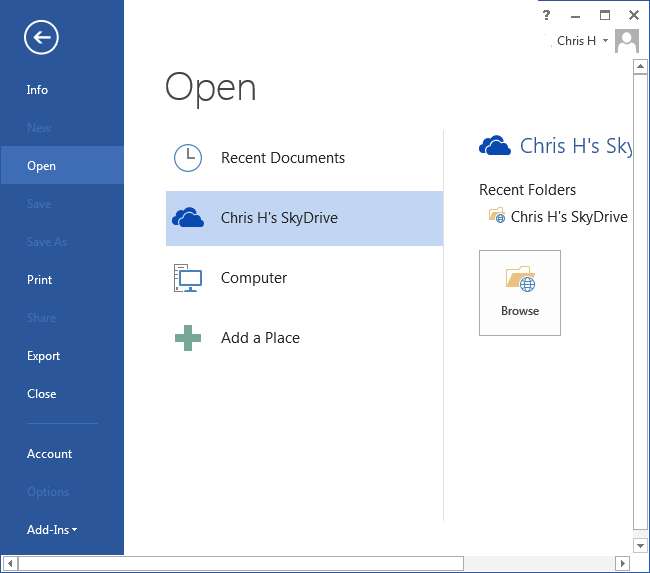
Propojte další složky s OneDrive
PŘÍBUZNÝ: Jak synchronizovat libovolnou složku se SkyDrive v systému Windows 8.1
OneDrive již nepodporuje symbolické odkazy ve Windows 8.1, takže nemůžete vytvořit odkaz na externí složku ve složce OneDrive a nechat OneDrive tuto složku automaticky synchronizovat. OneDrive bude synchronizovat pouze soubory a složky umístěné uvnitř samotné složky OneDrive.
Naštěstí stále existuje trik, který funguje u programů, které trvají na uložení svých souborů do konkrétního umístění mimo složku OneDrive. Následovat náš průvodce synchronizací jakékoli složky s OneDrive v systému Windows 8.1 pokud potřebujete synchronizovat libovolnou složku nebo soubor mimo složku OneDrive.

Microsoft chce, aby si lidé místo lokálního úložiště ukládali své soubory na OneDrive, takže očekávejte, že to v budoucích verzích systému Windows ještě usnadní. Prozatím je snadné pomocí několika vylepšení automaticky ukládat soubory do vybrané cloudové úložiště.






